我们登录一些论坛之后,可以看见左边是每个讨论区的名称,点击任意一个讨论区就可以在右部区域中看见相应讨论区的内容,不过左右部分是独立显示的,例如拖动左边的滚动条不会影响右侧的显示效果。其实这就是页面中利用了框架技术,因此可以把浏览器的显示空间分割为几个部分,每个部分都独立显示网页内容。而且把几个框架结合在一起构成框架集,能够让页面具有更为丰富的效果。
一、创建框架和框架集
第一步:在Dreamweaver MX 2004中新建一个页面,运行“View→Visual Aids→Frame Borders”命令之后可以看见编辑窗口中出现一个边框,用鼠标点击边框之后可以看见虚线框,说明新建的页面中已经附带了框架。
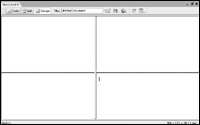
第二步:按下“Alt”按键,用鼠标拖拽边框,松开鼠标之后就可以把窗口一分为二,这样就把页面分为两个边框。比如拖拽左右边框可以把窗口分为左右两个部分,而拖拽上下边框可以把窗口分为上下两个部分。另外,窗口的四个角也可以拖拽,这样可以直接把窗口分为四个区域(如图1)。当窗口分割为几个框架之后,每个框架都可以作为独立的网页进行编辑,也可以直接把某个已经存在的页面赋给一个框架。
第三步:框架允许嵌套,比如要创建图2所示的框架,可以先通过上述的方法水平一分为二,但是接着不能直接拖拽边框,否则会得到图1所示的框架。正确的方法是先在右下角的框架面板中点击右部的框架,然后再按下“Alt”按钮拖拽边框。
小提示:如果边框拖拽错了,只要用鼠标把需要删除的线拖拽到父框架的边框上即可删除它。
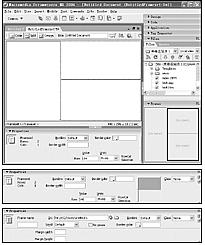
二、编辑框架
页面中经常混有框架和框架集,选取不同对象可以进行不同的属性设置。
第一步:框架集的属性。选中框架集之后可以看见属性对象面板(如图3),其中“Border”一项可以设定是否显示边框,“Border Width”一项可以设定边框宽度,“Border Color”可以设定边框的颜色。另外还可以设置每个边框的尺寸,此时在面板右边的缩略图中选定一行或者一列,然后在它旁边的“Alue”输入框中输入数值,并且选择像素或者百分比作为单位即可。
第二步:框架的属性。如果在框架面板中选择任意一个框架,在框架面板中被选中的框架会有黑色的边框显示,这时就可以在属性面板中进行相应的设置了(如图4)。比如在此可以通过“Src”地址栏设置框架中的网页文件,“Scroll”为是否加入滚动条,“Border”可以决定是否显示边框,“No resize”允许在浏览器是改变框架大小,另外“Margin Width”和“Margin Height”分别设置边界的宽度和高度来决定框架中内容和边框的距离。
第三步:输入框架中的内容。用鼠标点击任意一个框架之后就可以像正常编辑页面一样插入各种文本内容、图片、Flash动画和背景音乐等网页元素。
其实利用框架能够对网页布局进行合理规划,尤其在设计网页初期更显得格外重要,因此需要大家在日常使用中多加练习,这对搭建一个优秀的网站可是大有裨益的!


